¿Problemas con la hora en Windows? Distintas formas de solucionarlo

El reloj de Windows es una de las características más básicas del sistema operativo, una de las que más tiempo lleva con nosotros, y, además, una de las más útiles. Gracias a ella podemos consultar la hora con una simple mirada a la parte inferior derecha de la pantalla, o añadiendo un widget de reloj al menú inicio. Sin embargo, un problema con el reloj de nuestro ordenador puede llegar a ser de lo más molesto, además de causar todo tipo de problemas con el PC.
Causas y problemas de tener mal la hora en Windows
Tener mal la hora en nuestro sistema operativo puede ser bastante más molesto que simplemente ver que la hora o los minutos que aparecen en el reloj no concuerdan con la realidad. Hay muchos programas en Windows que, si tenemos mal la hora del ordenador, directamente no se abrirán. Lo mismo ocurre, por ejemplo, con muchas páginas web. El protocolo HTTPS utiliza la fecha como parte de la sincronización y, por lo tanto, si lo tenemos mal, muchas webs directamente no cargarán, devolviendo un error de certificado.
Esto se puede aplicar por igual a otras funciones internas del sistema operativo. Las actualizaciones de Windows Update, y hasta las bases de datos de los antivirus, no se podrán procesar correctamente si la fecha y/o la hora del PC están mal.
La fecha del ordenador se puede retrasar o cambiar por varios motivos. Pero el más común, y el que seguramente afectará a la mayoría, es porque la pila del PC esté ya en las últimas. Esta pila es la encargada de mantener la configuración de la BIOS y la fecha en funcionamiento cuando el ordenador está apagado y desconectado de la corriente. Por ello, si la pila está agotada, o tiene una carga muy baja, el reloj se retrasará. Y empezarán los problemas. Por ello, si los problemas con la fecha y la hora del PC son muy comunes, os recomendamos empezar por cambiar esta pila CMOS.
Cómo solucionar los problemas con la hora
La forma más sencilla de mantener nuestro ordenador en hora es utilizando los servicios de sincronización de hora. Windows nos permite sincronizar la hora de nuestro ordenador desde los servidores de Microsoft, o desde cualquier otro servidor NTP que nosotros le indiquemos.
Para ello, no tenemos más que abrir el menú de Configuración de Windows 10, ir al apartado «Hora e idioma«, y aquí comprobaremos que tenemos activada la casilla de actualización automática de la fecha y la hora, además de hacer clic sobre el botón «Sincronizar ahora» que pondrá en hora el PC.
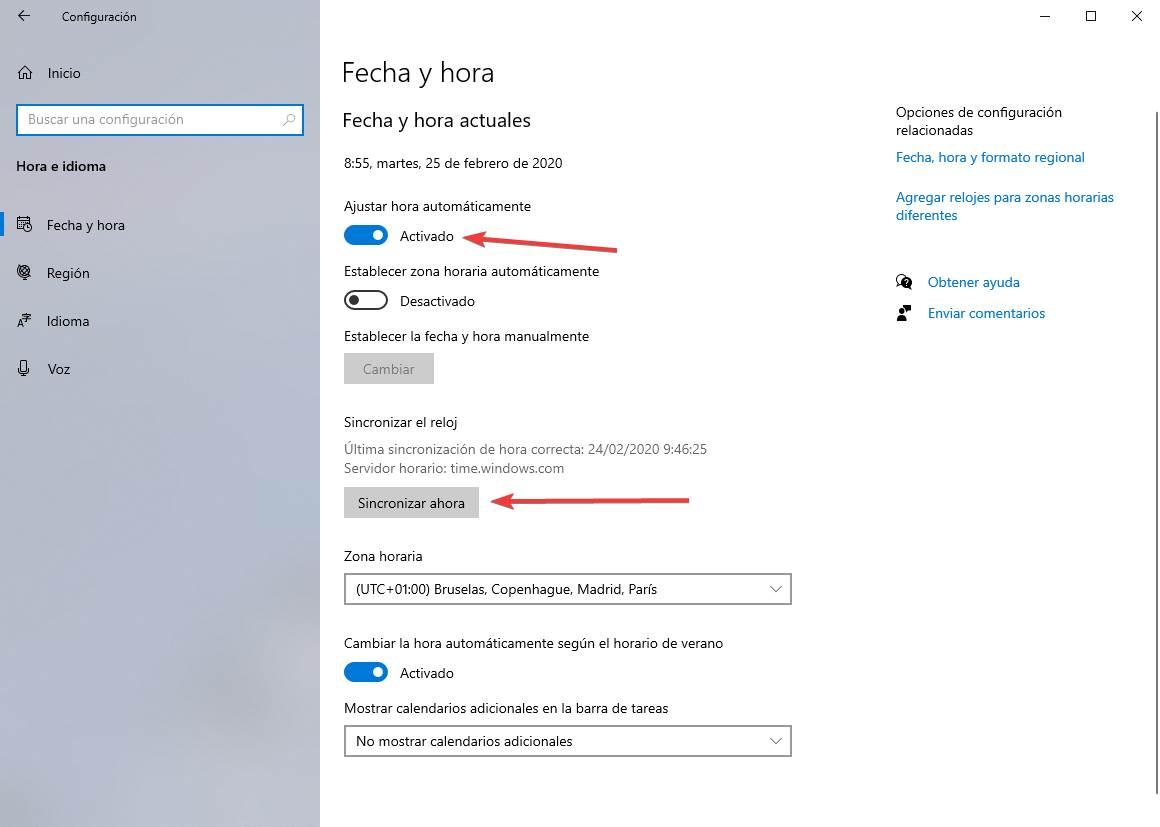
En un par de segundos, ya habremos sincronizado la fecha y la hora del PC con el servidor de Microsoft.
Otras formas de solucionar estos problemas
Además de este método, que es el más rápido, sencillo y eficaz, hay otras formas de solucionar todos los problemas relacionados con la fecha y la hora del ordenador. Por ejemplo, podemos probar a reiniciar el servicio de Windows Time en el sistema operativo.
Para ello entraremos en el panel de servicios de nuestro Windows escribiendo en el buscador «services.msc«, localizaremos «Hora de Windows«, y reiniciaremos el servicio haciendo clic sobre él con el botón derecho. En caso de que no esté iniciado, podemos iniciarlo seleccionando la opción «Iniciar».
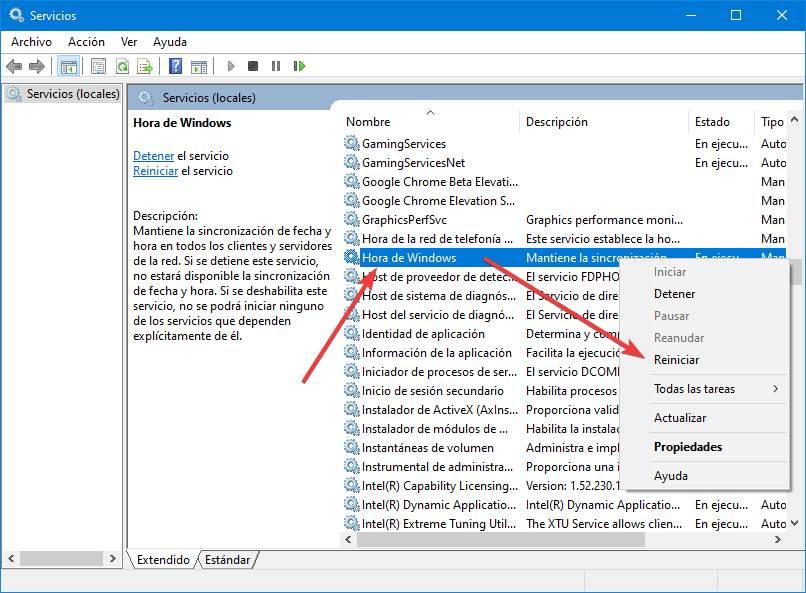
Reiniciamos el ordenador y todo debería funcionar ya sin problemas. En caso de que no sea así, entonces el siguiente paso será volver a registrar la DLL de Windows Time en el sistema. Simplemente abrimos una ventana de CMD con permisos de administrador en el PC, y ejecutaremos el siguiente comando:
regsvr32 w32time.dll
Símbolo de sistema registrará este comando en el ordenador. Reiniciamos el equipo y listo, todo debería funcionar con total normalidad otra vez.
El artículo ¿Problemas con la hora en Windows? Distintas formas de solucionarlo se publicó en SoftZone.
Fuente: SoftZone https://ift.tt/32walty Autor: Rubén Velasco
.png)
